とにかく、大容量のクラウドストレージを探している方におすすめのクラウドストレージがSurDocだ。
SurDocは米国シリコンバレー生まれのクラウドサービス。2013年には、クラウドコンピューティングのストレージ部門で優秀賞を受賞しているサービス。
無料領域が100GB。なんと最大で1TBまで無料領域を広げられる。
このサービスの大きな特徴は、無料領域で100GBもの容量を提供していること。さらに、サインアップ後、このサービスを友人に広めたり、facebookやTwitter、Google Plusなどでシェアしたりすると、それぞれ10GBづつ、最大で1TB(1000GB)まで無料容量を広げる事ができる。
登録は簡単。まずは、SurDocサイトを開きます。
画面左の方にある「GET 100GB FREE」ボタンをクリックします。
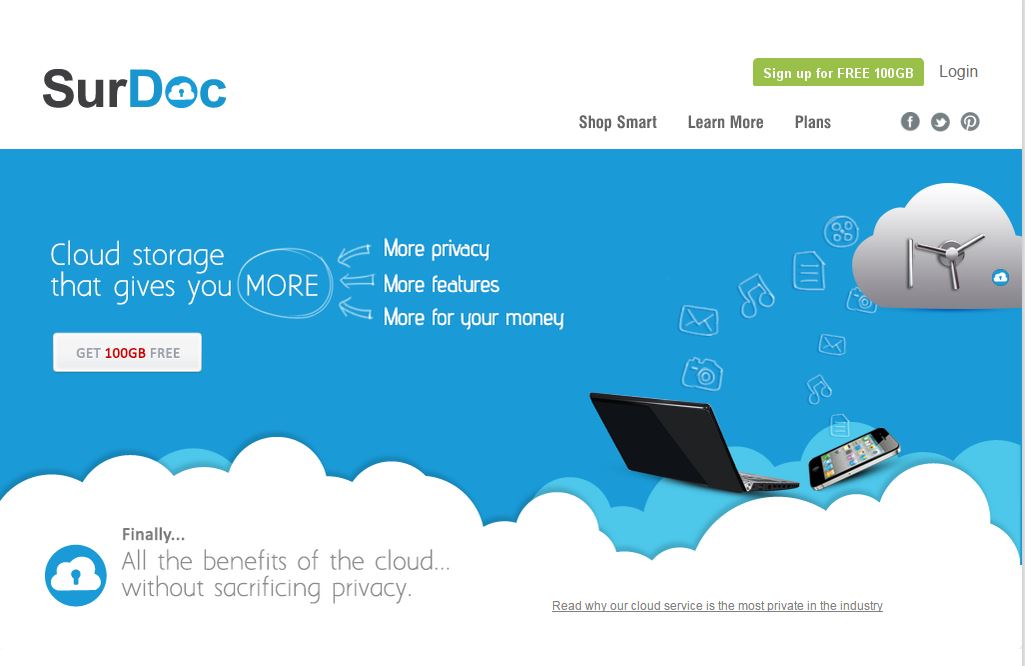
次の画面で、登録を開始します。メールアドレスを入力し、パスワードを設定、ユーザー名を決めたらデータを置くエリアを選択します。「Data center location:」 の横から「United States」または「China」のどちらかを選択できます。今回はUnited Statesで登録してみます。
Locationを選んだら、「I agree to Surdoc’s Terms of Service」にチェックを入れて、利用規約に同意し「Get It Now!」をクリックすれば登録完了です。
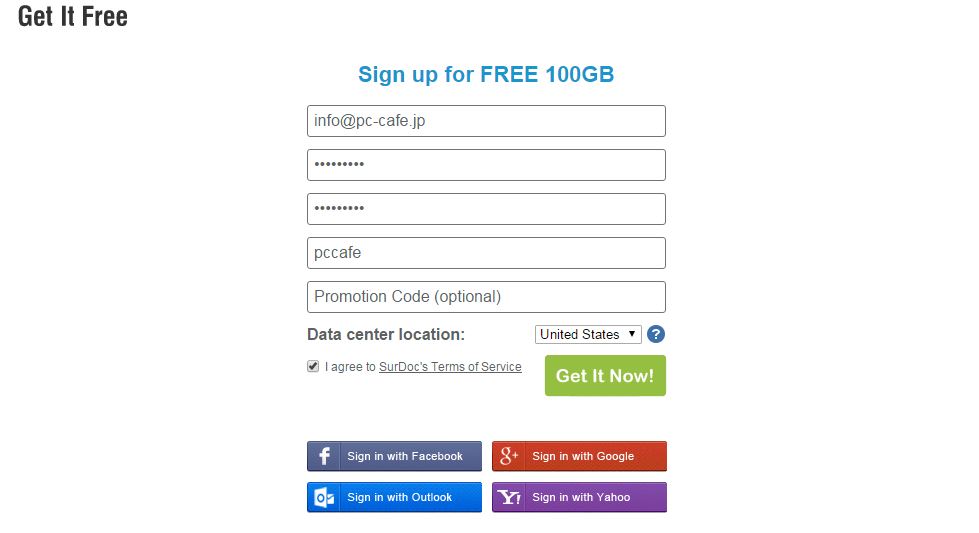
登録後には、英文で秘密の質問を作成する旨が表示されます。Security Questionと書かれた所に秘密の質問を入力します。日本語でOKです。次にSecurity answer:に秘密の質問の答えを入力します。Confirm security answer:にはもう一度同じ答えを入力し、最後に「OK」をクリックします。
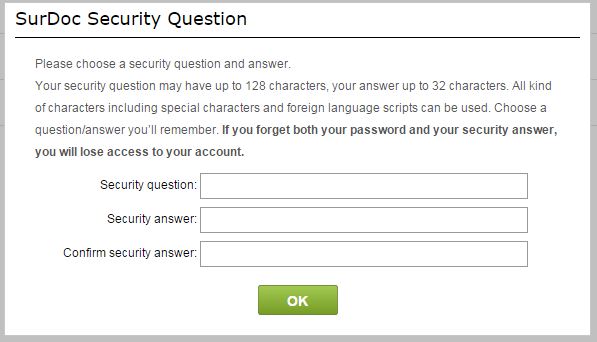
これで、利用開始できますが、アカウントを有効にするために、登録時のメールに確認メールが届いていますので、必ず確認します。以下のようなメールが届いていたら、「To complete your registration」という文章の下にある青いURLリンクをクリックしすれば登録確認が完了して、SurDocのホームに戻ります。
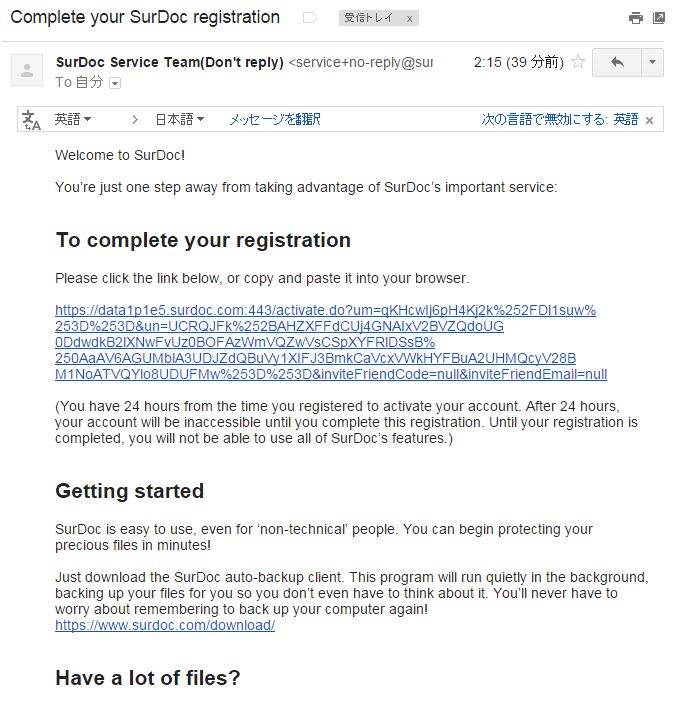
これで、SurDocの利用が開始されます。SurDocはまだ全て英語での解説になっていますが、日本語ファイルを入れても問題なく表示されます。画面上部の雲のようなボタンをクリックしてパソコンの中のファイルを選択して、アップロードが可能です。
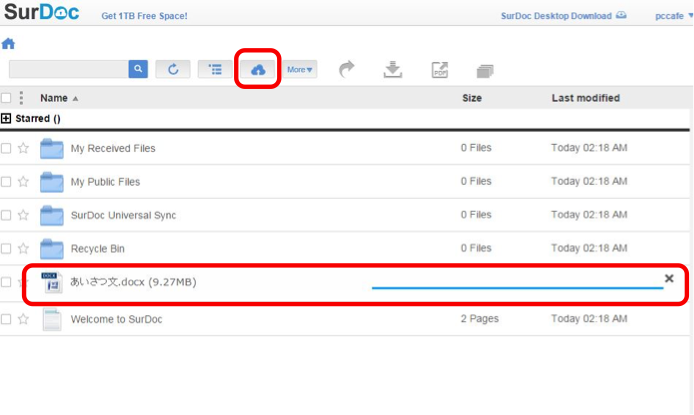
最大1TBまで広げる事ができる無料領域
ホーム画面の左上にある「Get 1TB Free Space!」をクリックすれば、最大で1TBまで無料領域を拡張する方法が表示されます。
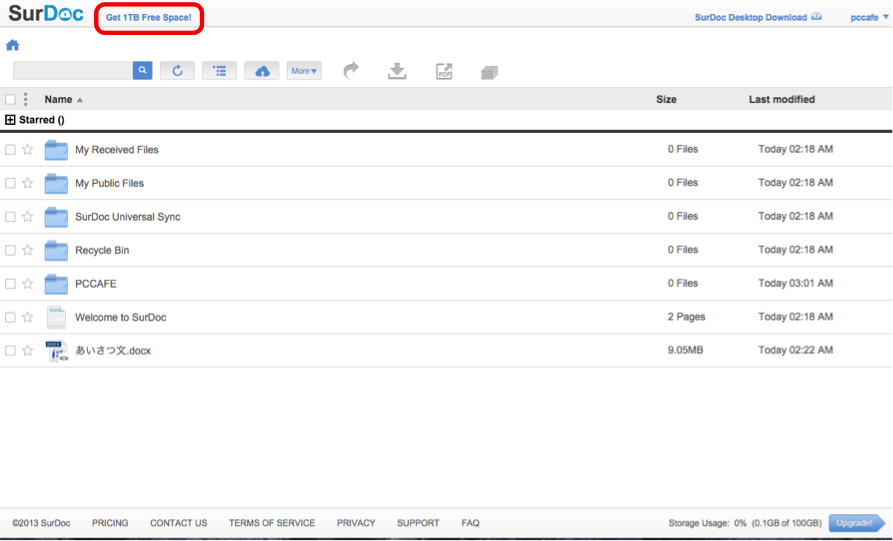
無料領域を稼ぐ方法が表示されます。
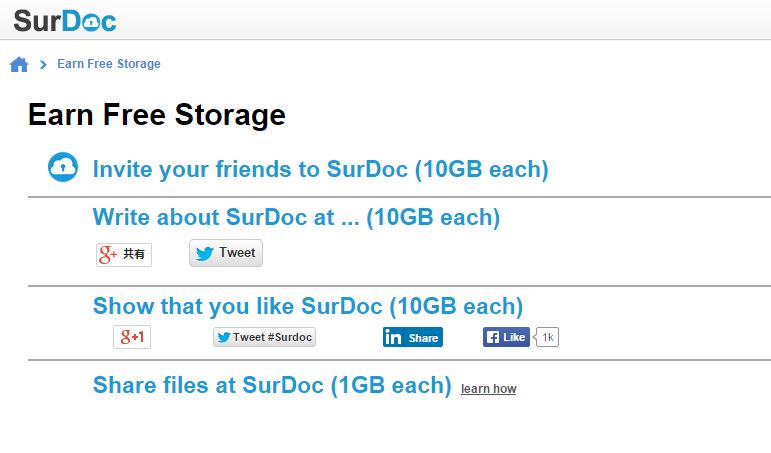
Invite your friends to SurDoc(友人を招待すると10GBずつ追加される。)
Write about Surdoc at…. (GooglePlus やTwitterでシェアするたびに10GBずつ追加される。)
Show that you like SurDoc(SurDoc内に置いたファイルを誰かにシェアするとそのたびに1GB追加される。)
以上のような方法でさらに無料容量を稼ぐことができます。
デスクトップアプリをインストールして、より簡単に!
さらに、デスクトップアプリをインストールすれば、より簡単にクラウドとパソコン間でのデータのやりとりが簡単になります。2015年8月の段階ではこのデスクトップアプリはWindows版のみ配布されています。
画面右上の「SurDoc Desktop Download」をクリックします。
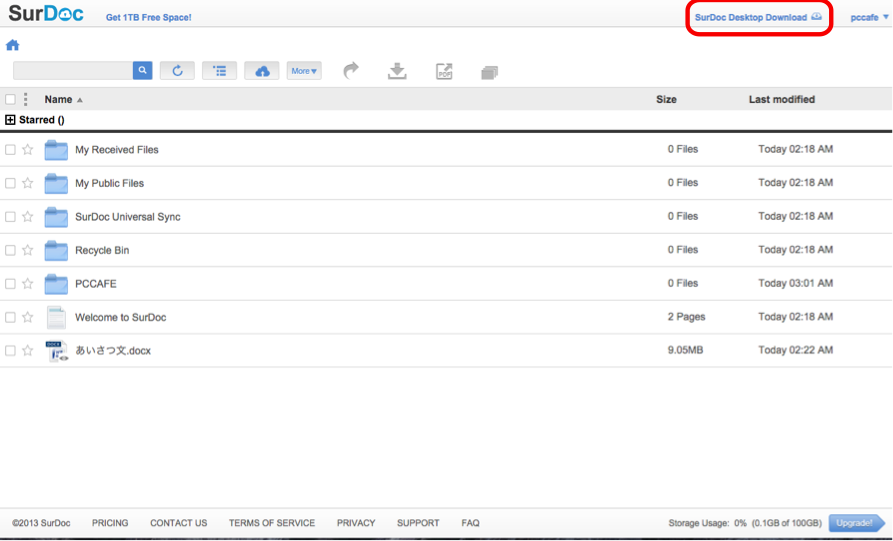
ダウンロードが始まるとブラウザの左下にファイルをダウンロードする旨が表示されますので、「保存」をクリックします。ダウンロードが終了したら実行してください。

実行すると、SurDoc Desktopのインストール準備が開始されます。必要なファイルのダウンロードが始まります。
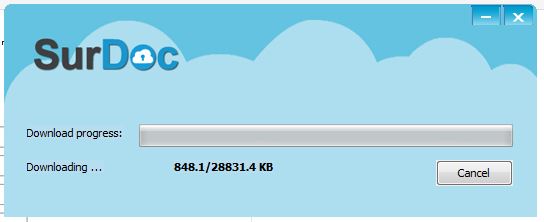
パソコンの環境によっては「Microsoft Visual C++ 2008 Redistributable」のセットアップが始まります。「Next」をクリックして、次の画面で「Install」をすればこちらのセットアップが完了します。(※この画面が表示されない方は読み飛ばしてください。)
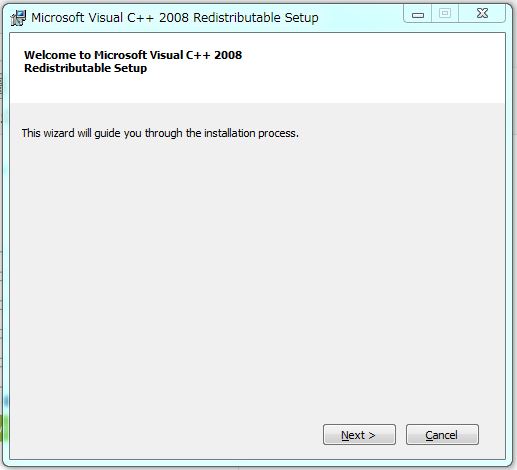
続いて、SurDoc Desktopのインストールが始まります。下図のようなインストール画面が表示されたら、Nextを押して次々と進んでください。
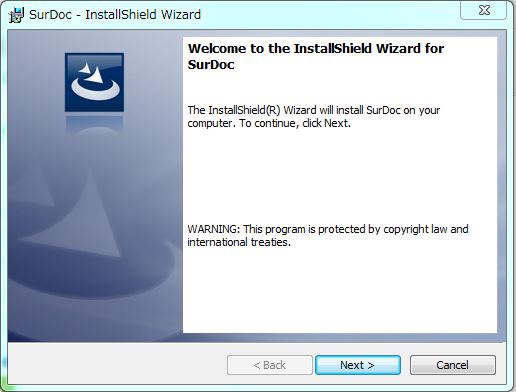
途中、以下ようなLicense Agreementの画面では、画面下の「I accept the terms in the license agreement」をクリックし、「next」を押して次に行きます。その後も「Next」をクリックしていき、最後に「Install」をクリックすればインストールがはじまります。
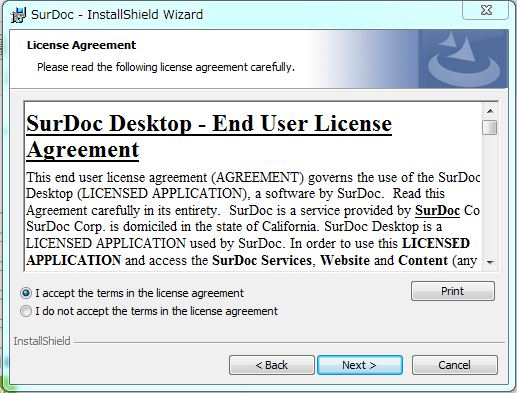
インストールが完了したら、SurDocへのログインが表示されます。登録時のメールアドレスとパスワードを入力して、Surdoc Desktopが利用可能になります。
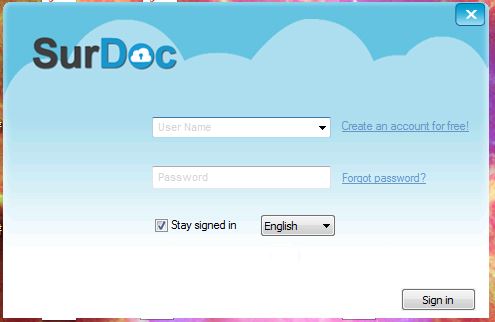
有償版は$8.99でなんとデータ無制限!
Surdocの有償版もすごい。このサービスなんと月額$8.99でデータ保管が無制限となります。とにかく容量が必要な方はこのサービスがおすすめ。有償版ではダウンロードの際にPDFファイルへの変換などもできるようになる。
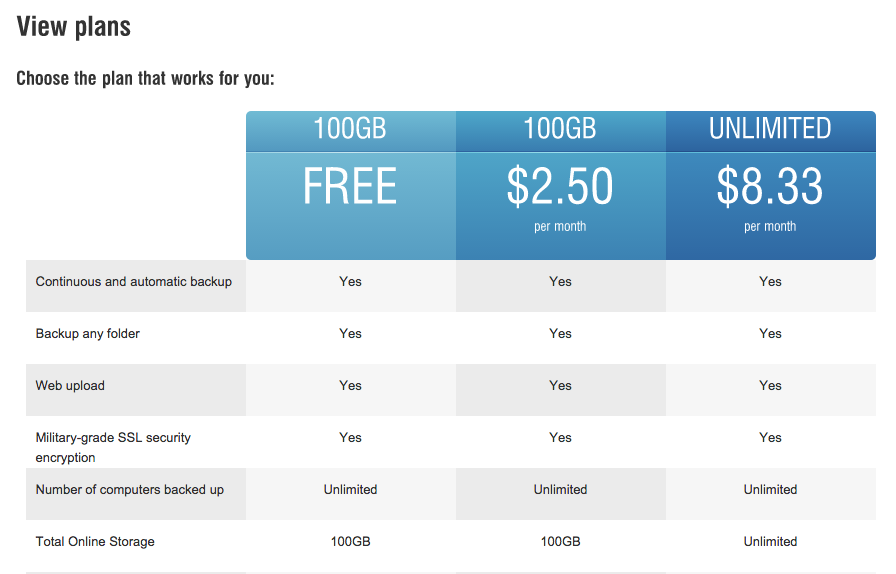
100GBも無料なのであれば、普段あまり使わなくても、あったら便利程度のデータでも気軽においておけます。いろいろな利用方法が考えられるこの大容量クラウドを上手に活用してみましょう!
[ad#g]






